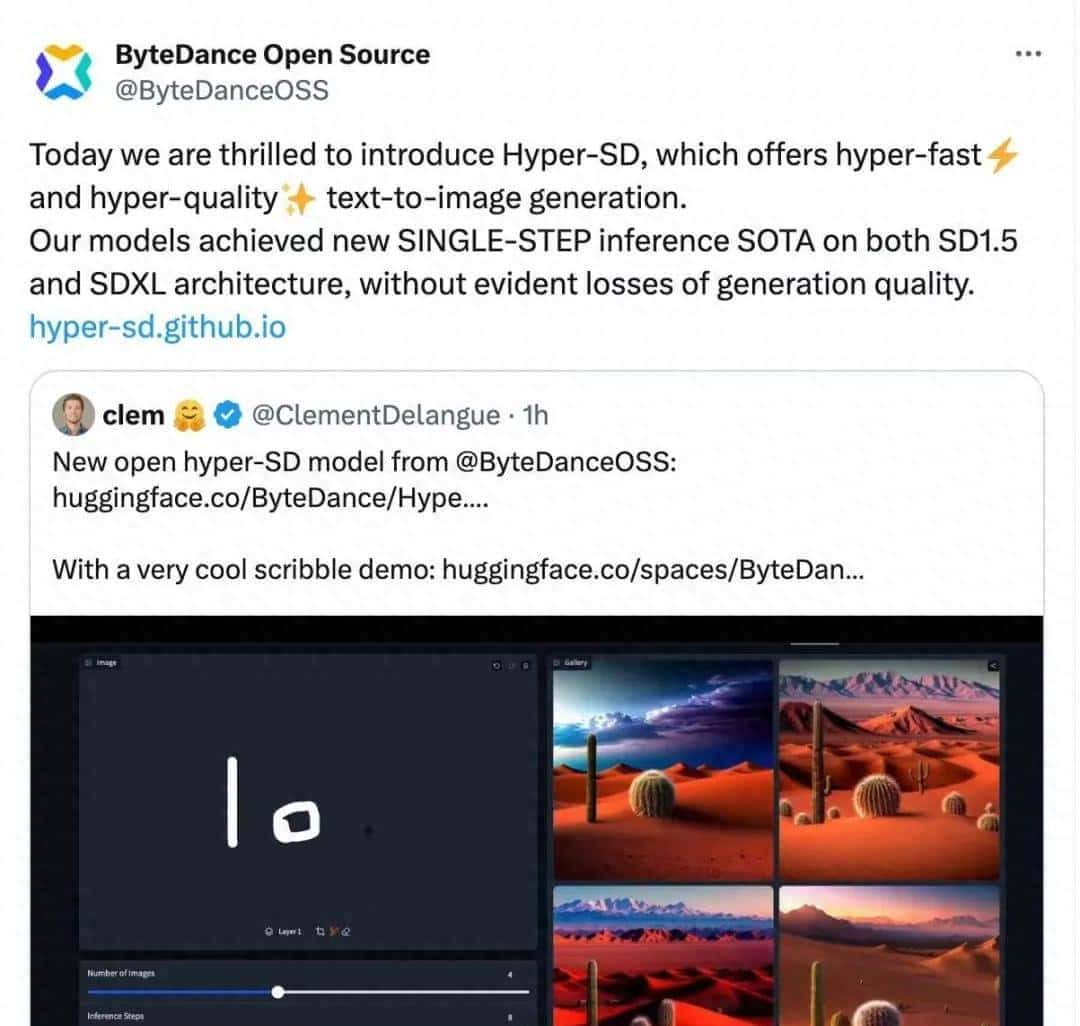Win10如何更改背景图片切换频率
在日常使用Windows 10操作系统的过程中,很多用户喜欢将默认的静态背景图片更换为幻灯片播放形式,通过多张图片的轮流播放,为桌面背景增添更多活力和变化。然而,这种幻灯片播放形式的背景图片切换频率,往往需要用户根据自己的喜好和需求进行设置。本文将详细介绍如何在Windows 10系统中更改背景图片切换频率,让你的桌面背景更加符合个人品味和使用习惯。
一、打开Windows设置
首先,我们需要打开Windows 10的设置界面。点击屏幕左下角的“开始”按钮,这是Windows操作系统的标志性按钮,通常位于屏幕的左下角。在开始菜单列表中,找到并点击“设置”选项。这个选项通常以一个齿轮图标表示,是Windows系统中用于调整各项配置和设置的入口。
二、进入个性化设置页面
在Windows设置页面中,我们需要找到并点击“个性化”选项。个性化设置是Windows 10提供的一个强大功能,允许用户自定义桌面背景、颜色、锁屏界面、主题等外观元素。通过个性化设置,我们可以轻松打造出一个符合自己审美和需求的操作界面。
三、选择幻灯片放映背景
进入个性化设置页面后,我们首先看到的是“背景”选项。点击这个选项,进入背景设置页面。在背景设置页面中,我们可以看到三个选项:图片、纯色和幻灯片放映。为了实现背景图片的切换,我们需要选择“幻灯片放映”选项。
四、设置幻灯片图片文件夹
选择了幻灯片放映背景后,接下来我们需要设置幻灯片图片所在的文件夹。点击“浏览”选项,系统会弹出一个文件夹选择对话框。在这个对话框中,我们可以浏览到电脑中的各个文件夹,找到存放背景图片的文件夹,并选中它。然后点击“选择此文件夹”按钮,确认选择。这样,系统就会从这个文件夹中读取图片,用于幻灯片放映。
五、更改图片切换频率
设置好幻灯片图片所在文件夹后,我们就可以开始调整图片切换频率了。在背景设置页面中,找到并点击“图片切换频率”选项。这个选项允许我们设置幻灯片放映时图片的切换速度。Windows 10提供了多个切换频率供用户选择,包括每5分钟、10分钟、15分钟、30分钟以及1小时。
具体操作步骤如下:
步骤1:点击“图片切换频率”选项后,会弹出一个下拉列表。步骤2:在下拉列表中,选择你希望的切换频率。比如,如果你希望背景图片每10分钟切换一次,就选择“10分钟”选项。步骤3:选择好切换频率后,系统会自动保存设置。此时,你的桌面背景就会按照你设定的频率进行幻灯片放映了。
六、注意事项和常见问题解答
确保图片文件夹中有足够的图片:
为了保持幻灯片放映的连续性,建议你在设置的图片文件夹中放入足够多的图片。如果图片数量不足,系统可能会重复播放已有的图片,导致视觉上的单调。
图片格式和大小:
Windows 10支持多种图片格式作为桌面背景,包括JPEG、PNG、BMP等。但是,为了确保图片能够清晰、流畅地显示,建议尽量选择分辨率较高、格式兼容的图片。
切换频率的调整:
如果你发现设置的切换频率过快或过慢,可以随时回到个性化设置页面进行调整。调整过程非常简便,只需点击几下鼠标即可完成。
系统更新对设置的影响:
在某些情况下,Windows 10的系统更新可能会重置个性化设置,包括背景图片的切换频率。如果遇到这种情况,只需重新进入个性化设置页面,按照上述步骤重新设置即可。
节省系统资源:
虽然幻灯片放映背景能够增加桌面的美观性,但也会在一定程度上占用系统资源。如果你的电脑配置较低,或者需要同时运行多个大型应用程序,建议谨慎使用幻灯片放映背景,以免对系统性能造成过大影响。
其他问题:
如果在使用过程中遇到其他问题,如图片无法加载、切换频率无法保存等,可以尝试重启计算机或检查网络连接是否正常。如果问题仍然存在,建议联系Windows官方客服或寻求专业人士的帮助。
七、总结
通过本文的介绍,我们了解了如何在Windows 10系统中更改背景图片的切换频率。这一功能不仅可以让我们的桌面背景更加丰富多彩,还能根据个人喜好和需求进行调整。只需几个简单的步骤,就能轻松实现背景图片的自动切换,为我们的日常使用增添更多乐趣和便利。希望本文能够帮助到大家,让你的Windows 10操作系统更加个性化、更加美观。
相关文章